확인
참고
이 디자인 가이드는 Windows 7용으로 만들어졌으며 최신 버전의 Windows용으로 업데이트되지 않았습니다. 지침의 대부분은 여전히 원칙에 따라 적용되지만 프레젠테이션 및 예제는 현재 디자인 지침을 반영하지 않습니다.
확인은 사용자가 작업을 진행할지 묻는 모달 대화 상자입니다.
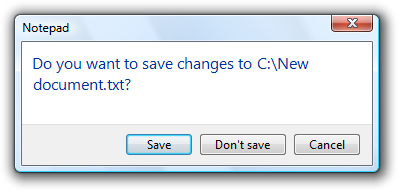
일반적인 확인입니다.
확인에는 다음과 같은 필수 특성이 있습니다.
- 사용자가 시작한 작업의 직접적인 결과로 표시됩니다.
- 사용자가 작업을 계속 진행하려고 하는지 확인합니다.
- 간단한 질문과 두 개 이상의 응답으로 구성됩니다.
확인은 사용자가 나중에 수행할 수 없는 관련성 있고 고유한 선택을 해야 하는 경우에 가장 유용합니다. 이러한 선택에는 사용자에게 명확하지 않은 일부 위험 요소가 포함되는 경우가 많지만 위험은 확인에 필수적이지 않습니다. 이러한 요소는 모달 대화에 대한 응답 중단을 정당화하는 데 필요합니다.
반면 경고 메시지는 나중에 문제를 일으킬 수 있는 조건을 제공합니다. 그들의 근본적인 특징은 위험을 수반한다는 것입니다.
- 다음 중 하나 이상의 잠재적 손실이 수반됩니다.
- 데이터 손실 또는 재정적 손실과 같은 중요한 자산입니다.
- 시스템 액세스 또는 무결성.
- 기밀 정보에 대한 개인 정보 보호 또는 제어
- 사용자의 시간(30초 이상 등)입니다.
- 예기치 않은 결과나 의도하지 않은 결과가 있습니다.
- 실수를 쉽게 해결할 수 없고 돌이킬 수 없기 때문에 이제 올바른 처리가 필요합니다.
확인에 위험이 수반되는 경우 경고로 간주될 수도 있습니다. 따라서 경고 메시지 지침도 적용됩니다.
참고:대화 상자, 오류 메시지, 레이아웃 및 경고 메시지 와 관련된 지침은 별도의 문서에 제공됩니다.
올바른 사용자 인터페이스인가요?
결정하기 전에 다음 사항을 고려합니다.
- 사용자가 두 개 이상의 응답이 있는 작업을 진행하라는 질문을 받고 있나요? 그렇지 않은 경우 메시지는 확인이 아닙니다.
- UI가 발생한 오류 또는 문제를 표시하고 있나요? 그렇다면 오류 메시지를 대신 사용합니다.
- 작업을 계속하려면 사용자가 적절한 기본값이 없는 선택을 해야 합니까? 그렇다면 확인이 적절할 수 있습니다.
- 확인이 필요하지 않은 대체 디자인이 있나요? 확인이 필요한 경우 디자인 결함이 있는 경우가 있습니다. 종종 확인이 필요하지 않은 더 나은 디자인 대안이 있습니다.
- 사용자가 위험한 작업을 수행하려고 합니까? 그렇다면 작업에 중대한 결과가 있거나 쉽게 실행 취소할 수 없는 경우 확인이 적절합니다.
- 사용자가 작업을 중단하려고 합니까? 그렇다면 확인하지 않습니다. 사용자가 작업을 완료하지 못한 결과를 이해한다고 가정합니다.
- 작업에 사용자가 인식하지 못할 수 있는 결과가 있나요? 그렇다면 확인이 적절할 수 있습니다.
- 현재 컨텍스트를 고려할 때 사용자가 오류로 작업을 수행할 가능성이 있나요? 그렇다면 확인이 적절할 수 있습니다.
- 사용자가 작업을 자주 수행합니까? 그렇다면 대체 디자인을 고려합니다. 사용자가 생각하지 않고 응답하는 법을 배우기 때문에 빈번한 확인은 짜증나고 가치가 거의 없습니다.
- 작업에 보안에 영향을 주나요? 그렇다면 이전 테스트가 달리 표시되더라도 확인이 필요할 수 있습니다.
설계 개념
불필요한 확인이 성가신 경우
지금까지 만든 첫 번째 Windows 확인은 의심 할 여지없이 다음과 같이 보였습니다.
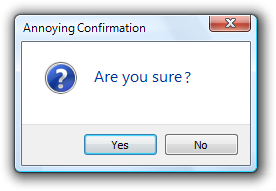
원래 성가신 확인.
이것은 매우 나쁜 시작이었다. 사용자가 프로그램을 싫어하도록 하려면 다음과 같은 확인을 전체적으로 뿌립니다. 이유를 이해하려면 사용자의 관점을 고려합니다. 사용자는 확인 정의에 따라 작업을 수행하도록 요청했으므로 실수로 무언가를 클릭하거나 누르지 않는 한 사용자가 계속 진행하려고 합니다.
불필요한 확인은 성가신 것뿐만 아니라 실수로부터 사용자를 보호하는 데 효과적이지 않습니다. 사용자는 프로그램에 불필요한 확인이 있고 자연스러운 응답이 가능한 한 빨리, 종종 읽지 않고 해제하는 경우를 신속하게 발견합니다. 따라서 이러한 확인은 이러한 작업에 추가 단계를 추가하는 것 이상의 작업을 수행합니다.
사용자가 실수를 할 가능성이 있다고 해서 확인을 사용하지 마세요. 대신 확인은 중요하거나 의도하지 않은 결과가 있는 작업을 확인하는 데 사용할 때 가장 효과적입니다. 좋은 확인은 명백한 명시하지 않습니다; 사용자가 계속하지 않는 좋은 이유를 알고 있어야 하는 것을 전달해야 합니다. 또한 사용자가 저장할 가치가 있는 변경 내용이 있는 경우에만 변경 내용을 저장하도록 요청하는 등의 작업에서 실제로 필요한 경우에만 사용됩니다. 이렇게 하면 진정으로 보증되는 경우에만 사용자의 주의가 필요합니다.
다른 유형의 확인의 경우 사용자가 질문에 대답하도록 강요하는 것보다 더 나은 디자인 대안이 있는 경우가 많습니다.
디자인 대안 고려
다음은 일상적인 확인이 필요하지 않은 몇 가지 디자인 대안입니다.
- 오류를 방지합니다. 중대한 실수가 실수로 수행되기 어렵도록 작업을 디자인합니다. 예를 들어 다른 명령과 파괴적인 명령을 물리적으로 분리하고 완료하려면 여러 작업이 필요합니다.
- 실행 취소를 제공합니다. 작업을 되돌리기 기능을 제공합니다. 예를 들어 Microsoft Windows에서 파일을 삭제해도 일반적으로 휴지통에서 삭제된 파일을 복구할 수 있으므로 확인이 필요하지 않습니다. 작업을 매우 쉽게 수행할 수 있는 경우 사용자가 작업을 다시 실행하도록 하는 것만으로도 충분할 수 있습니다.
- 피드백을 제공합니다. 바람직하지 않은 결과를 분명히 합니다. 사용자가 실수를 할 때 인식하지 못하는 경우 실행 취소만 제공하는 것만으로는 충분하지 않습니다. 예를 들어 직접 조작(예: 끌어서 놓기 작업)의 효과는 항상 분명해야 합니다.
- 가능한 결과를 가정하지만 쉽게 변경할 수 있습니다. 사용자가 원하는 것이 무엇인지 확실하지 않지만 안전하고 안전한 선택 가능성이 있는 경우 해당 선택을 가정하고, 무슨 일이 일어났는지 명확히 하고, 상황에 맞는 메뉴를 사용하여 쉽게 변경할 수 있도록 합니다. 예를 들어 Microsoft Word 사용자가 단어의 철자를 올바르게 입력하려고 하는 것으로 가정합니다. 맞춤법이 틀린 단어를 인식하고 올바른 맞춤법을 알고 있는 경우 Word 자동으로 수정하지만 사용자가 되돌리기 수 있습니다.
- 선택을 완전히 제거합니다. 선택이 중요하지 않은 경우 사용자는 신경 쓰지 않습니다. 프로그램을 단순화 하고 선택을 제거하는 것이 좋습니다.
확인하려면 생각이 필요합니다.
값을 확인하려면 사용자가 진행하지 않는 이유를 이해해야 합니다. 사용자가 저장되지 않은 변경 내용으로 문서를 닫을 때와 같이 이유가 분명할 수 있습니다.
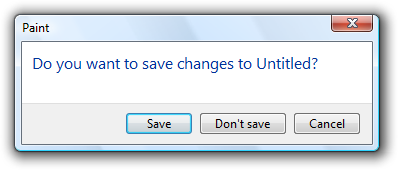
이 예제에서는 확인 이유가 분명합니다.
다른 상황에서는 그 이유가 그렇게 명확하지 않을 수 있습니다.
대화 상자에 대한 커밋 단추 레이블을 선택할 때 일반적인 지침은 기본 명령에 대한 특정 응답인 레이블을 선택하는 것입니다. 이렇게 하면 사용자가 진행하기 위해 최소한의 텍스트를 읽어야 하므로 효율적인 의사 결정을 내릴 수 있습니다. 그러나 이 효율성 목표는 확인에 비생산적일 수 있습니다. 다음 예제를 고려해 보세요.
잘못된 예:
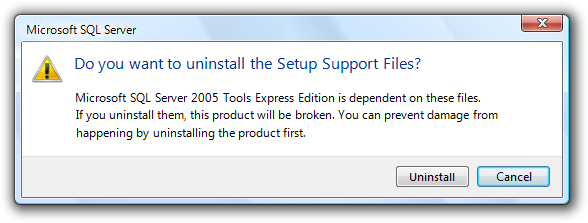
이 예제에서 올바른 응답에는 생각이 필요합니다.
사용자가 제거 명령을 준 직후에 이 확인을 표시하면 사용자의 응답은 "물론 제거하려고 합니다!"가 될 수 있습니다. 사용자는 두 번째 생각을 제공하지 않고 제거를 클릭합니다.
확인을 위해 사용자가 성급하고 감정적인 결정을 내리는 것을 원하지 않습니다. 사용자가 응답에 대해 생각하도록 장려하기 위해 작은 의사 결정 속도 범프를 제공해야 합니다. 실용적인 경우 커밋 단추를 주의 깊게 구문으로 표현하여 이 작업을 수행하는 것이 좋습니다. 예를 들어 추가 언어를 사용하여 계속하지 않을 이유가 있음을 나타낼 수 있습니다.
Better:

이 예제에서는 "어쨌든"이 커밋 단추 레이블에 추가되어 확인이 계속하지 않을 이유를 제공한다는 것을 나타냅니다.
이 방법이 실용적이지 않은 경우 예/아니요 커밋 단추를 사용할 수 있습니다.
또한 더 나은:
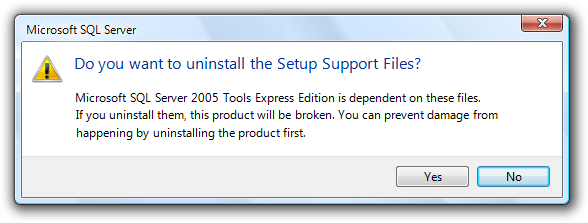
이 예제에서는 예/아니요 커밋 단추를 사용하면 사용자가 기본 명령을 읽어야 합니다.
모든 정보 제공
질문을 하려는 경우 사용자가 해당 질문에 지능적으로 대답할 수 있는 충분한 정보를 제공해야 합니다. Windows XP에서 파일 바꾸기 확인 대화 상자를 고려합니다.
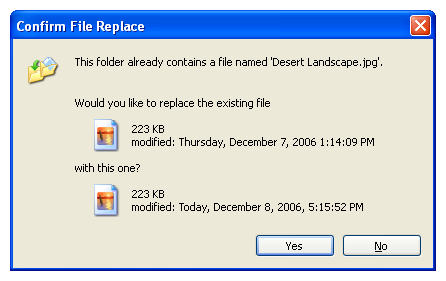
Windows XP 파일 바꾸기 확인 대화 상자.
이 확인은 사용자가 질문에 대답하는 데 필요한 모든 정보를 제공하나요? 대답하기 전에 가장 일반적인 사용자 시나리오를 고려합니다.
- 다른 파일을 복사(또는 이동)하여 기존 파일을 바꿉니다.
- 다른 파일을 복사하거나 이동하지 않고 기존 파일을 유지합니다.
- 최신 파일(상위 시나리오)을 유지하거나 복사합니다.
- 파일 내용 및 크기와 같은 조건에 따라 기존 파일을 유지하거나 다른 파일을 복사합니다.
- 기존 파일을 유지하고 다른 이름을 사용하여 다른 파일을 복사합니다.
- 문제가 있거나 예기치 않은 경우 작업을 취소합니다.
사용자는 예 및 시나리오 2를 클릭하여 아니요를 클릭하여 시나리오 1을 달성할 수 있습니다. 파일 날짜를 비교하고 적절한 단추를 클릭하여 시나리오 3을 달성할 수 있지만, 최신 파일을 확인한 다음, 특히 가장 일반적인 시나리오에 적합한 단추를 결정하는 데 얼마나 많은 시간이 걸리는지 알 수 있습니다.
시나리오 4, 5 및 6도 놀라울 정도로 어렵습니다. 파일 크기가 반올림되므로 예를 들어 이러한 파일의 크기가 같은지 또는 파일이 같은지 확인할 수 없습니다. 아이콘은 파일을 여는 데 사용되는 애플리케이션용이므로 사용자는 파일을 열어 콘텐츠를 검사하고 비교해야 합니다. 파일 콘텐츠의 미리 보기가 있으면 질문에 대답하는 데 훨씬 더 유용합니다.
Windows Vista에서 파일 복사 확인은 더 많은 정보를 제공하고 두 파일을 모두 유지하는 옵션을 추가하여 이러한 시나리오를 훨씬 더 효율적으로 처리합니다.
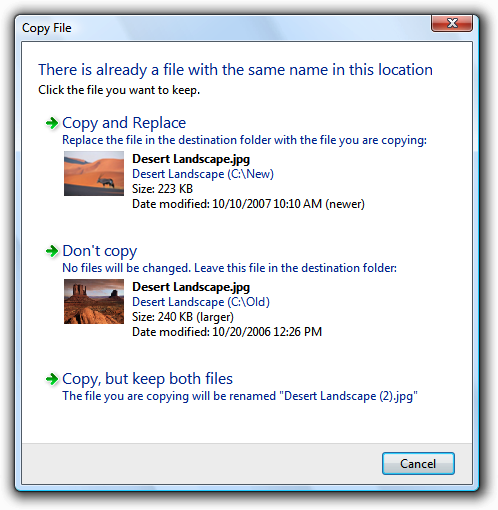
Windows Vista 파일 복사 확인
특정하고 유용한 정보 제공
질문을 하려는 경우 사용자가 대체 응답의 질문과 의미를 이해해야 합니다. 다음 Windows 인터넷 Explorer 보안 확인을 고려합니다.
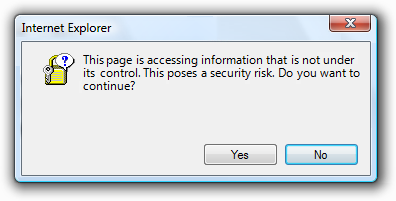
모호한 보안 확인.
이 확인은 사용자가 지능적으로 대답할 수 없는 질문을 합니다. 사용자가 Windows 인터넷에서 페이지를 표시할 Explorer 요청했으며, 이 메시지는 텍스트의 문구를 통해 암시적으로 반대하고 아니요를 기본 선택 항목으로 강조 표시합니다.
페이지가 제기하는 특정 보안 문제는 충분히 설명되지 않으므로 계속할 위험이 명확하지 않습니다. 확인의 어떤 정보로 인해 사용자가 아니요를 클릭하게 됩니까? 메시지의 모호성 때문에 확인은 사용자가 계속하지 못하게 할 가능성이 없지만 그렇게하는 것에 대해 기분이 나빠집니다.
이 확인이 유용하려면 사용자가 진행하지 않기로 결정할 수 있는 자세한 정보 특정 정보를 제공해야 합니다. 일반적으로 확인의 각 응답에 대해 필요한 시나리오를 고려하고 사용자가 선택할 수 있도록 충분한 정보가 제공되었는지 확인합니다. 딜레마가 아닌 선택을 제공합니다.
확인이 필요한지 확인하는 방법
시나리오와 각 응답을 선택할 가능성을 고려하면 확인이 필요한지 확인하는 체계적인 방법을 제안합니다. 사용자가 모든 응답을 선택할 가능성이 있는 경우 확인이 필요하고 유용합니다. 그러나 응답이 하나만 있을 가능성이 있는 경우(예: 98%의 시간) 확인은 분명히 불필요하며 제거해야 합니다. 보안, 법률 및 안전 문제와 관련된 확인은 가능한 예외입니다.
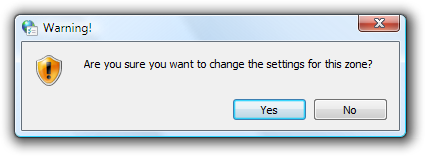
이 확인이 필요한가요? 사용자가 아니요를 선택했나요? 그것은 가능하지만 매우 황당한. 이 확인은 제거해야 합니다.
세 가지 작업만 수행하면...
확인이 정말 필요한지 확인합니다. 진행하지 않는 합법적이고 명확한 이유가 있어야 하며 때로는 사용자가 진행하지 않을 가능성이 있습니다.
확인 이유가 즉시 명확하지 않은 경우 사용자가 응답에 대해 생각하도록 권장하는 커밋 단추를 선택합니다. 일반적으로 이 작업은 확인을 예 또는 아니요 질문으로 구하고 완전히 설명하거나 예/아니요 답변을 제공하여 수행됩니다.
모든 시나리오를 고려하고 질문에 지능적으로 대답하는 데 필요한 정보를 제공합니다.
사용 패턴
확인에는 다음과 같은 몇 가지 사용 패턴이 있습니다.
| 사용법 | 예제 |
|---|---|
| 일상적인 확인 사용자가 위험 수준이 낮은 일상적인 작업을 진행하려고 하는지 확인합니다. |
이러한 확인은 일반적으로 "확실합니까...?"로 표현되며, 종종 성가신 것을 최소화하기 위해 이 메시지를 검사 상자에 다시 표시하지 않는 경우가 많습니다. 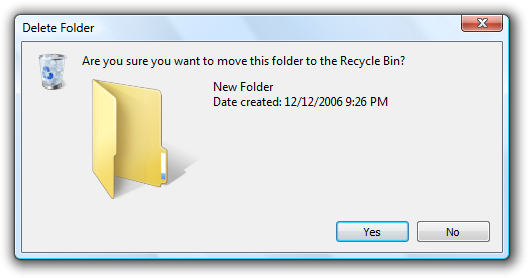 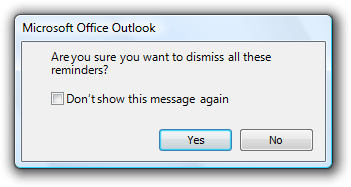 일상적인 확인의 예입니다. 참고: 이 패턴은 일반적으로 불필요하며 피해야 합니다. |
| 위험한 작업 확인 사용자가 위험이 있고 쉽게 실행 취소할 수 없는 작업을 진행하려고 했는지 확인합니다. |
위험이 있으므로 이러한 확인에는 일반적으로 경고 아이콘이 있습니다. 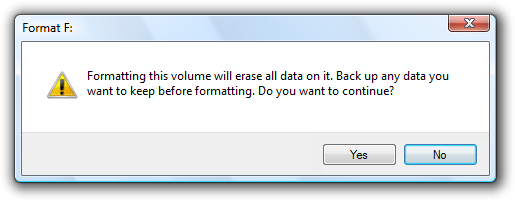 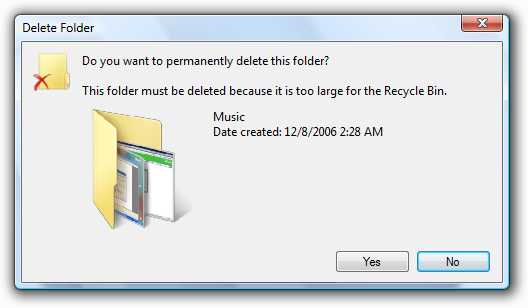 위험한 작업 확인의 예입니다. |
| 의도하지 않은 결과 확인 사용자가 예기치 않거나 의도하지 않은 결과를 초래하는 작업을 진행하려고 하는지 확인합니다. |
이러한 확인은 질문을 하는 것 외에도 의도하지 않은 결과를 지적합니다. 의도하지 않은 결과가 있기 때문에 이러한 확인에는 일반적으로 경고 아이콘이 있습니다. 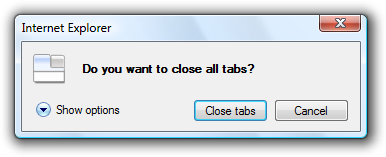 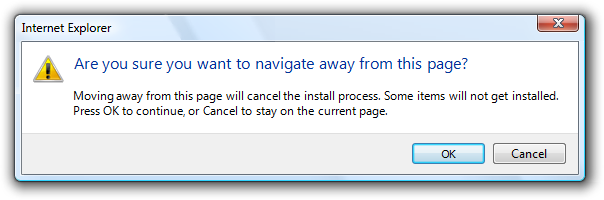 의도하지 않은 결과 확인의 예입니다. 그러나 이 패턴을 사용하려면 결과가 실제로 의도하지 않은 것입니다. 잘못 된: 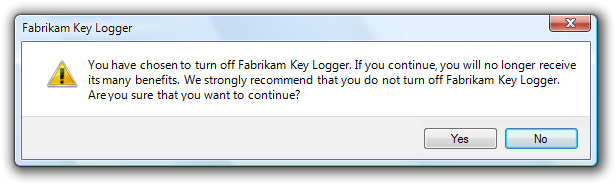 결과는 여기에 의도되어 있으므로 이것은 일상적인 확인입니다. |
| 간단한 설명 사용자가 잠재적으로 모호하거나 예기치 않은 결과를 초래할 수 있는 작업을 진행하려는 방법을 명확히 합니다. |
끌어서 놓기 연산은 작업의 효과를 잘못 해석할 수 있는 경우 명확한 설명을 생성할 수 있습니다. 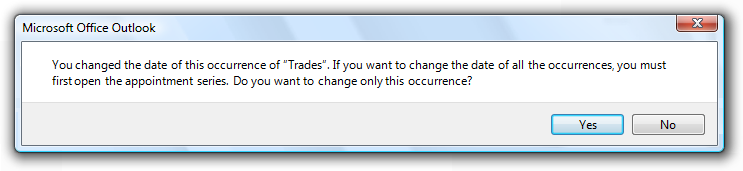 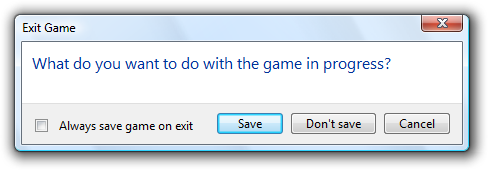 설명의 예입니다. 참고: 이 패턴은 모호한 결과 없이 작업을 디자인하고 가장 원하는 결과를 가정하는 것이 더 낫기 때문에 피해야 합니다. |
| 보안 확인 사용자가 보안 결과가 있는 작업을 진행하려고 했음을 확인합니다. |
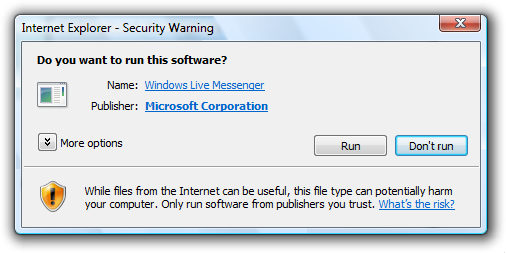 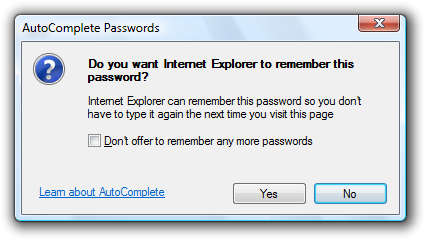 보안 확인의 예입니다. |
| Ulterior 동기 확인 작업에 대한 정보를 제공하지만 확인으로 표시합니다. |
이러한 대화 상자는 확인으로 표시되지만 실제 목표는 사용자 교육 또는 기능 광고입니다. 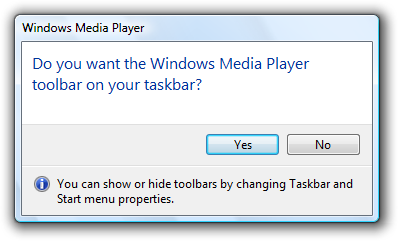 악의적인 동기 확인의 예입니다. 참고: 일반적으로 더 나은 직접적인 대안이 있기 때문에 이 패턴은 권장되지 않습니다. 예를 들어 애니메이션은 원인과 효과 간의 관계를 표시하는 더 나은 방법입니다. |
지침
일반
- 중요한 변경 내용이 있는 경우에만 "변경 내용 저장" 확인을 사용합니다. 자동 문서 다시 포맷과 같이 사용자가 직접 수행하지 않은 변경 내용을 확인하지 마세요.
잘못된 예:
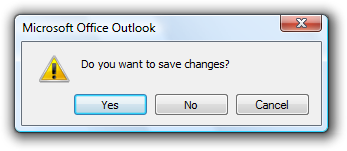
이 예제는 사용자가 변경하지 않은 빈 전자 메일 또는 문서에 사용할 때 올바르지 않습니다.
아이콘
확인은 제목 표시줄 아이콘을 사용하지 않습니다.
확인의 콘텐츠 영역 아이콘은 디자인 패턴을 기반으로 합니다.
패턴 아이콘 일상적인 확인 아이콘이 없습니다. 위험한 작업 확인 경고 아이콘. 의도하지 않은 결과 확인 위험이 있는 경우 경고 아이콘을 사용하고, 사용 가능한 경우 기능 아이콘을 사용합니다. 그렇지 않으면 아이콘이 없습니다. 간단한 설명 확인에 문서가 포함된 경우 문서의 축소판 그림을 사용합니다. 그렇지 않으면 사용 가능한 경우 기능 아이콘을 사용하거나 아이콘을 사용하지 않습니다. 보안 확인 경고 아이콘. Ulterior 동기 확인 아이콘이 없습니다. 일상적인 질문에는 경고 아이콘을 사용하지 마세요. 이렇게 하는 것은 Windows의 고무적인 음색 에 반하는 것이며 프로그램을 사용하는 것이 위험한 활동처럼 느껴지게 합니다. 사용자가 작업을 완료하기 전에 취소한 결과를 이해한다고 가정합니다.
잘못된 예:
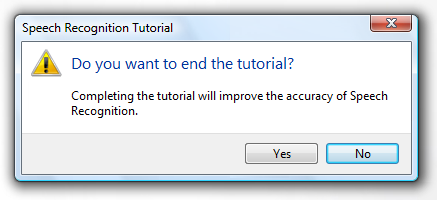
이 예제에서는 경고 아이콘을 사용하여 일상적인 질문을 합니다.
커밋 단추
- 확인 이유가 명확하거나 설명이 가능하면 기본 명령에 대한 특정 응답을 사용합니다.
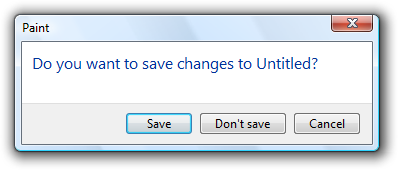
이 예제에서는 확인 이유가 명확하므로 저장 및 저장하지 마세요.
- 그렇지 않으면 확인 응답에 예 및 아니요 단추를 사용합니다. 이렇게 하면 사용자가 응답하기 전에 확인을 생각하게 됩니다. 확인을 위해 확인 및 취소를 사용하지 마세요.
올바름:
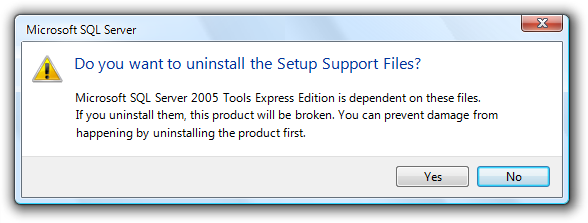
이 예제에서는 예/없음 커밋 단추를 사용하면 사용자가 기본 명령을 읽어야 합니다.
잘못된 예:
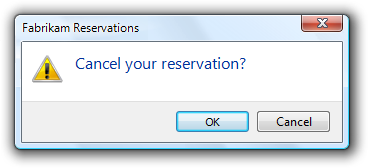
이 예제에서는 확인/취소를 사용하면 혼동을 하게 됩니다.
- 프로그램을 닫거나 Windows를 다시 시작하려면 기본 명령에 대한 특정 응답을 사용합니다. 오해를 방지하려면 이 목적을 위해 닫기 또는 예/아니요를 사용하지 마세요.
올바름:
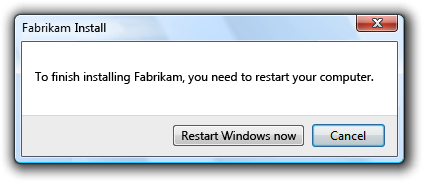
잘못된 예:
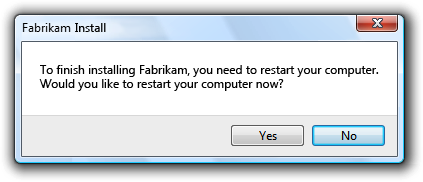
잘못된 예제에서 예는 Windows를 다시 시작하는 데 사용됩니다.
명령 링크
- 설명 패턴의 경우 명령 링크를 사용하여 대안을 명확하게 하는 것이 좋습니다.
용인되는:
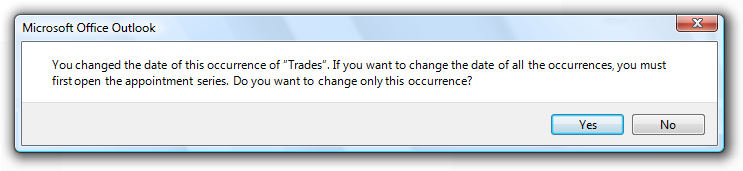
Better:
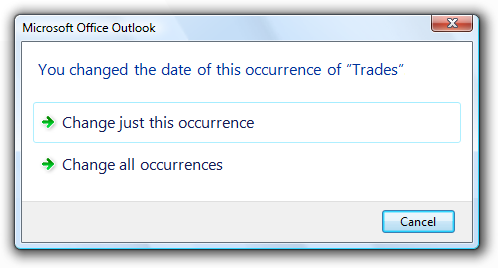
더 나은 예제에서 명령 링크는 대안을 명확하게 합니다.
- 가장 일반적으로 사용되는 명령 링크를 먼저 표시합니다. 결과 순서는 대략 사용 가능성을 따라야 하지만 논리적 흐름도 있어야 합니다.
- 명령 링크에 추가 설명이 필요한 경우 추가 설명을 제공합니다. 추가 설명은 사용자가 옵션을 선택하려는 이유 또는 옵션을 선택한 경우 어떻게 되는지 설명합니다.
자세한 지침 및 예제는 명령 링크를 참조하세요.
기본값
확인에 대한 기본 응답은 디자인 패턴을 기반으로 합니다.
패턴 기본 응답 일상적인 확인 진행. 위험한 작업 확인 진행하지 마세요(또는 안전한 선택). 의도하지 않은 결과 확인 결과가 중요한 경우 진행하지 마세요. 그렇지 않으면 계속 진행합니다. 간단한 설명 가장 가능성이 높은 응답입니다. 보안 확인 계속하지 마세요. Ulterior 동기 확인 진행.
이 메시지를 다시 표시하지 마세요.
- 루틴 및 악의적인 동기 확인 패턴에 대해서만 이 옵션을 사용합니다. 다른 패턴의 경우 정보가 필요한 경우 항상 표시되어야 합니다.
- 불필요한 확인을 표시하는 것을 정당화하기 위해 이 옵션을 제공하지 마세요. 그냥 대신 확인을 제거.
잘못된 예:
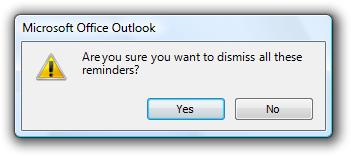
여전히 틀렸습니다.
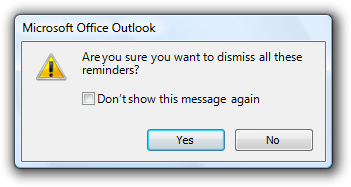
이러한 예제에서 이 메시지를 다시 표시 안 함 옵션을 추가해도 불필요한 확인이 해결되지 않습니다.
자세한 지침은 대화 상자를 참조하세요.
대량 작업
- 대량 작업에 적용되는 확인의 경우 전체 작업에 확인을 적용하는 옵션을 제공합니다.
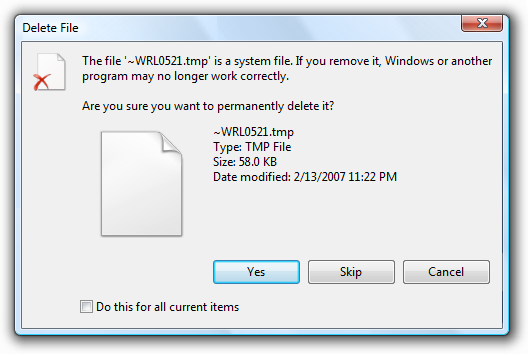
이 예제에는 대량 작업에 대한 옵션이 있습니다.
- 대량 작업에서 확인을 제거하거나 연기합니다.
잘못된 예:
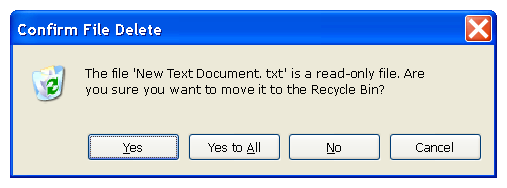
이 예제에서 Windows XP의 Windows Explorer 대량 파일 이동 중에 각 읽기 전용 파일을 확인합니다. 묻지 않고 읽기 전용 파일을 복사하거나 이러한 파일 처리를 연기하고 작업 끝에 확인을 표시하는 것이 좋습니다.
점진적 공개
- 확인 메시지에 고급 정보를 포함해야 하는 경우 점진적 공개 단추(예: "세부 정보 표시")를 사용하여 표시합니다. 이렇게 하면 일반적인 사용에 대한 확인이 간소화됩니다. 사용자가 찾을 수 없으므로 필요한 정보를 숨기지 마세요.
- 실제로 더 자세한 내용이 없으면 "세부 정보 표시"를 사용하지 마세요. 기존 정보를 다른 형식으로 다시 표시하지 마세요.
레이블 지정 지침은 점진적 공개를 참조하세요.
사용자 계정 컨트롤
- 확인 대신 UAC(사용자 계정 컨트롤) 권한 상승 UI를 사용하지 마세요. 작업에 확인이 필요한 경우 별도의 대화 상자를 사용합니다. 권한 상승 UI 중에 사용자는 작업을 시작했는지 여부와 프로그램이 신뢰할 수 있는지 여부에 집중해야 합니다.
- 권한 상승 UI 앞에 확인을 표시합니다. 이렇게 하면 불필요한 권한 상승이 제거됩니다.
텍스트
일반
- 중복 텍스트를 제거합니다. 제목, 기본 지침, 추가 지침, 콘텐츠 영역, 명령 링크 및 커밋 단추에서 중복 텍스트를 찾습니다. 일반적으로 지침 및 대화형 컨트롤에 전체 텍스트를 그대로 두고 다른 위치에서 중복성을 제거합니다.
- 텍스트에 "경고" 또는 "주의"를 사용하지 마세요. 사용자가 주의해서 진행해야 하는 경우 대신 경고 아이콘을 사용하여 표시합니다.
잘못된 예:
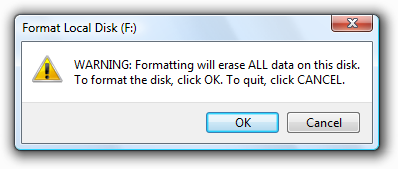
이 예제에서는 "경고"라는 용어가 필요하지 않습니다.
제목
- 제목을 사용하여 확인이 제공된 명령 또는 기능을 식별합니다. 예외:
- 다양한 명령으로 확인이 표시되는 경우 프로그램 이름을 대신 사용하는 것이 좋습니다.
- 해당 타이틀이 중복되거나 기본 명령과 혼동되는 경우 프로그램 이름을 대신 사용합니다.
그러나 확인이 장기 실행 작업에서 온 것이며 작업이 시작된 후 잘 표시될 수 있는 경우 항상 명령 또는 기능을 사용하여 컨텍스트를 명확하게 식별합니다.
- 제목을 사용하여 기본 명령의 목적인 대화 상자에서 수행할 작업을 설명하지 마세요.
- 명확성을 더하는 경우 확인이라는 단어로 제목을 시작합니다.
- 위험한 작업 확인을 위해 추가 강조를 위해 관련된 개체의 이름을 추가할 수 있습니다.
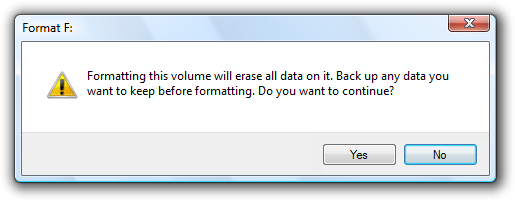
이 예제에서는 포맷할 드라이브가 제목에 포함됩니다.
- 문장 부호를 끝내지 않고 제목 스타일 대문자를 사용합니다.
주 지침
확인에 대한 기본 명령은 디자인 패턴을 기반으로 합니다.
패턴 기본 명령 의도하지 않은 결과 확인 의도하지 않은 결과를 나타냅니다.
예외: 사용자가 진행하려는지 묻는 질문이 의도하지 않은 결과를 명확하게 의미하는 경우 대신 질문을 합니다.
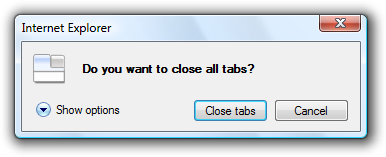
이 예제에서 사용자에게 진행을 요청하면 작업의 결과가 충분히 전달됩니다.나머지 단일 질문을 하여 사용자가 계속 진행할지 여부를 결정합니다. 간결하게 단일 전체 문장만 사용합니다. 기본 명령을 필수 정보로 제거합니다. 더 자세히 설명해야 하는 경우 추가 지침을 사용합니다.
관련된 개체가 있는지 구체적으로 지정하고 전체 이름을 지정합니다.
양수 구문을 사용합니다. 긍정적인 구문은 사용자가 이해하기 쉽습니다.
올바름:
파일 및 프린터 공유를 사용하도록 설정하시겠습니까?
잘못된 예:
파일 및 프린터 공유를 사용하지 않도록 설정하시겠습니까?
그러나 명령이 음수로 표현되더라도 구문은 연결된 명령과 일치해야 합니다. 예를 들어 사용 안 함을 사용하여 Disable 명령을 확인합니다.
구문에 대한 엄격한 규칙은 없지만 이러한 일반적인 확인 구에는 다음과 같은 주석이 있습니다.
문구 내포 [작업 수행]을 원하십니까? 사용자 요청의 직접 결과 확인 [작업을 수행]하시겠습니까? 사용자 요청의 부작용 확인 [결과 선택]하시겠습니까? 설명이 필요합니다. [작업 수행]? 주석이 없습니다. 위험한 작업 확인의 경우 해당 용어를 영구적으로 사용하여 작업을 실행 취소할 수 없음을 나타냅니다.
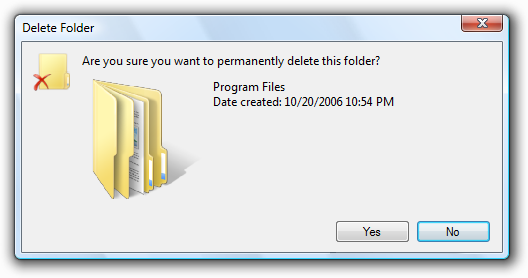
이 예제에서 "영구적으로"는 작업을 실행 취소할 수 없다는 것을 나타냅니다.
- 문장 스타일의 대문자 표시를 사용합니다.
추가 지침
- 확인에 대한 추가 지침은 디자인 패턴을 기반으로 합니다.
| 레이블 | 값 |
|---|---|
| 패턴 |
추가 지침 |
| 의도하지 않은 결과 확인 |
단일 질문을 하여 사용자가 계속 진행할지 여부를 결정합니다. |
| 나머지 |
사용자가 진행하지 않으려는 이유가 명확하지 않은 이유를 설명합니다. 이러한 이유는 다음과 같습니다.
|
- 약간 다른 단어로 기본 명령을 반복하지 마세요. 추가해야 할 사항이 없으면 추가 지침을 생략합니다.
- 의도하지 않은 결과 확인의 경우 사용자가 기본 명령을 간과하는 경우 계속하지 않을 이유가 있음을 간결하게 나타내기 위해 어쨌든 용어를 사용하는 것이 좋습니다. 자세한 내용은 디자인 개념을 참조하세요.
- 전체 문장, 문장 스타일 대문자 및 문장 부호를 사용합니다.
설명서
확인을 참조하는 경우:
- 타이틀이 확인과 관련된 경우(즉, 프로그램 이름이 아닌) 제목으로 확인을 참조하세요. 그렇지 않으면 기본 명령으로 참조합니다.
- 필요한 경우 확인 대화 상자를 메시지로 참조할 수 있습니다.
- 대문자를 포함하여 정확한 텍스트를 사용합니다.
- 가능하면 굵게를 사용하여 텍스트의 서식을 지정합니다. 그렇지 않으면 혼동을 방지하기 위해 필요한 경우에만 텍스트를 따옴표로 묶습니다.
예: 파일 복사 메시지에서 최신 파일을 클릭합니다.
피드백
출시 예정: 2024년 내내 콘텐츠에 대한 피드백 메커니즘으로 GitHub 문제를 단계적으로 폐지하고 이를 새로운 피드백 시스템으로 바꿀 예정입니다. 자세한 내용은 다음을 참조하세요. https://aka.ms/ContentUserFeedback
다음에 대한 사용자 의견 제출 및 보기